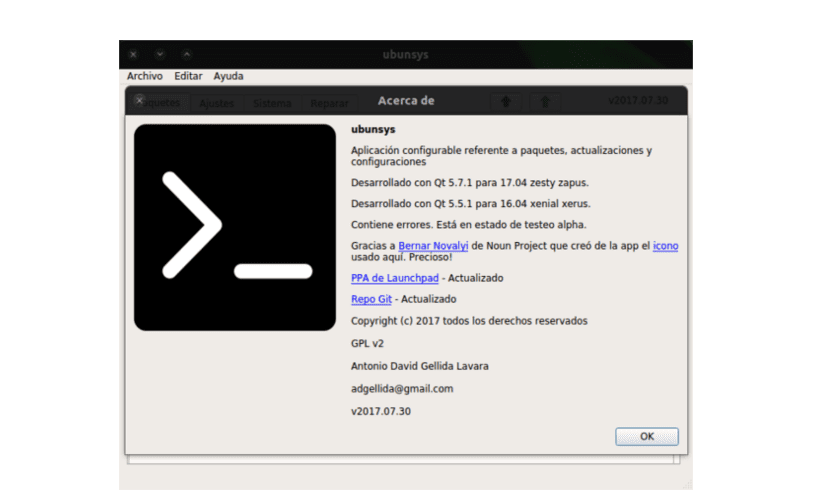
Im nächsten Artikel werden wir uns das Dienstprogramm ansehen Ubuntusys. Fortgeschrittene Ubuntu-Benutzer können mit ihrem System einige sehr coole Dinge erreichen, indem sie die Einstellungen und Interna innerhalb des Betriebssystems ändern. Dies ist normalerweise nicht allzu schwierig, wenn Sie sich darüber im Klaren sind, was Sie tun. Für diejenigen, die neu in diesem Betriebssystem sind, ist es normalerweise etwas schwieriger, diese Änderungen vorzunehmen. Wenn Sie in dieser zweiten Gruppe sind, kann Ubunsys Ihnen eine große Hilfe sein.
Dies ist ein Erweitertes Systemtool, mit dem Benutzer Systemeinstellungen ändern können Ubuntu, je nach den Bedürfnissen jedes Einzelnen. Damit können Benutzer unter anderem die sudoers-Datei einfach ändern, die Firewall aktivieren und deaktivieren, Kennwörter beim Eingeben des Terminals sichtbar machen, Systemaktualisierungen verwalten und sogar alte Kerneldateien bereinigen.
Mit Ubunsys können Sie einfach darauf zugreifen und Änderungen vornehmen einige gefährliche Merkmale von Ihrem Ubuntu-System. Dies ist eine erweiterte Utility-System-Anwendung, die für Ubuntu entwickelt wurde. Mit ihr Jeder Benutzer kann sein System mit nur Mausklicks verwalten. Es kann bei der Paketliste hilfreich sein und ist dazu in der Lage Änderungen in der Systemkonfiguration ziemlich effektiv. Außerdem können wir unter anderem per Mausklick an Aktualisierungen arbeiten und Aktionen ausführen.
Ubunsys-Optionen

Die Benutzeroberfläche dieser Anwendung ist zur Vereinfachung für Benutzer in Registerkarten unterteilt. Die erste Registerkarte mit dem Namen „PaketeWird uns erlauben Apps installieren nur durch Auswahl und Installation. Einige nützliche Anwendungen finden Sie in der Liste, die uns zur Verfügung gestellt wird.

Die zweite Registerkarte heißt "Einstellungen”Ermöglicht uns den Zugang gefährliche Optionen, ist es bequem zu wissen, was Sie tun. Unter ihnen können wir feststellen, dass wir sudo ohne Passwort aktivieren oder unsere Repositorys verwalten können. Die Anwendung wird es uns auch ermöglichen Aktivieren / Deaktivieren von Sternchen, wenn wir unser Passwort in das Terminal eingeben. Unter den Optionen auf dieser Registerkarte können wir auch den Ruhezustand oder die Firewall aktivieren oder deaktivieren. Wir werden auch die Möglichkeit finden, Vorlagen zu installieren, den Login-Sound, die Firewall zu aktivieren oder das Dual-Boot-System zu konfigurieren.
Wie Sie im vorherigen Screenshot sehen können, verfügt diese Registerkarte über Unterregisterkarten. In ihnen kann der Benutzer weitere Optionen finden.

Die dritte Registerkarte heißt "System”Wird uns eine Vielzahl von Aktionen ermöglichen. Von der Aktualisierung des Systems über die Aktualisierung von Repositorys bis hin zu anderen möglichen Aktualisierungen. Gleichzeitig gibt uns die Bewerbung die Möglichkeit von Systemreinigung durchführen.
Auf dieser Registerkarte finden Sie auch die Möglichkeit, ein intelligentes Update des Systems durchzuführen. Es wird uns auch ermöglichen, die alten Kernel zu bereinigen, das Programm auf die neueste stabile Version des Betriebssystems zu aktualisieren. Installation des Hauptkernels (diese Option wird nicht empfohlen, da dies zu möglichen Inkompatibilitäten führen kann), unter anderem Optionen.
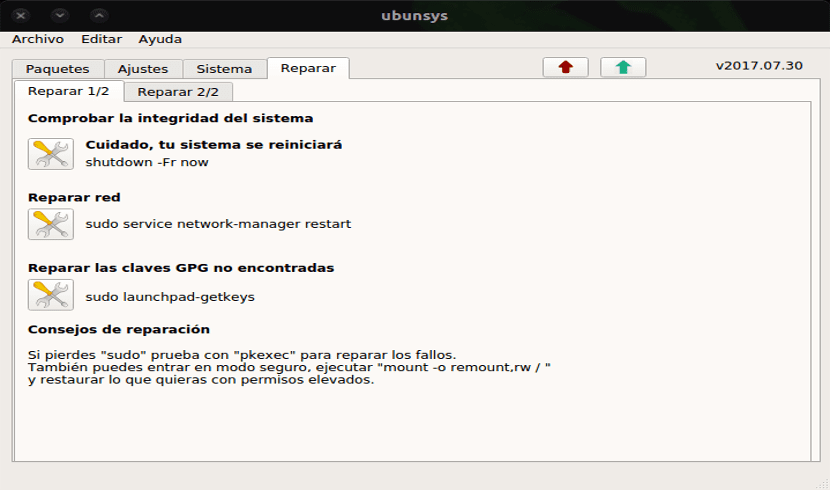
Auf der letzten Registerkarte heißt es „Reparieren”, Der Antrag wird es uns ermöglichen, einige Aktionen durchzuführen, die darauf abzielen Beheben Sie Inkonsistenzen in unserem Betriebssystem. Der Benutzer kann unter anderem die Integrität des Systems überprüfen, das Netzwerk oder die fehlenden GPG-Schlüssel reparieren.
Installieren Sie Ubunsys unter Ubuntu 17.04 / 16.04 und Linux Mint
Denken Sie bei der Verwendung dieses Programms daran, sehr vorsichtig zu sein. Diese Anwendung bietet erweiterte Sicherheitsfunktionen und auch enthält Fehler, da es sich momentan im Alpha-Zustand befindet.
Wenn Sie auch nach dieser Warnung weiterhin daran interessiert sind, diese Anwendung zu installieren und zu testen, können Sie sie auf verschiedene Arten installieren. Soviel aus einer Datei . Deb als von Ihrem entsprechenden PPA.
Wenn jemand anstelle der .deb-Datei lieber die Konsole und die Anwendung PPA verwendet, um Ubunsys unter Ubuntu / Linux Mint zu installieren, muss er nur das Terminal öffnen (Strg + Alt + T) und die folgenden Befehle in das Terminal kopieren.
sudo add-apt-repository -y ppa:adgellida/ubunsys && sudo apt update && sudo apt install ubunsys
Deinstallieren Sie Ubunsys
Wir können dieses Programm auf einfache Weise loswerden. Wir öffnen ein Terminal (Strg + Alt + T) und entfernen zuerst die Anwendung, indem wir den folgenden Befehl schreiben.
sudo apt remove ubunsys
Und wir entfernen das Repository weiterhin aus unserer source.list. Zu diesem Zweck schreiben wir jetzt im selben Terminal Folgendes.
sudo add-apt-repository -r ppa:adgellida/ubunsys